Ubuntu 18.04安装NVIDIA显卡驱动方法比较简单。
在Ubuntu系统安装之后,通过运行程序按键(即Window按键)搜索运行Software&Updates程序,在Additional Drivers页面下可以看到NVIDIA驱动的选项,如下。
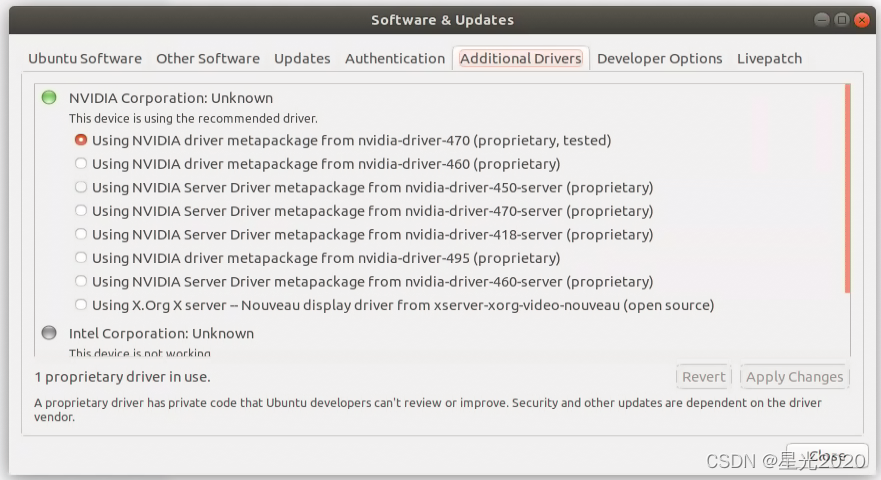
其中会列出所有适配的NVIDIA显卡的驱动,新安装的Ubuntu系统默认一般为X.Org X server,可以选择其中一项适配的Using NVIDIA driver ... 选项,然后点击Apply Changes按钮,系统则会自动安装对应的驱动程序。
安装完毕后重启机器,就可以看到显示分辨率提升,表示新的驱动程序起效了。可以通过
$ nvidia-smi
命令来查看显卡的相关信息。如下
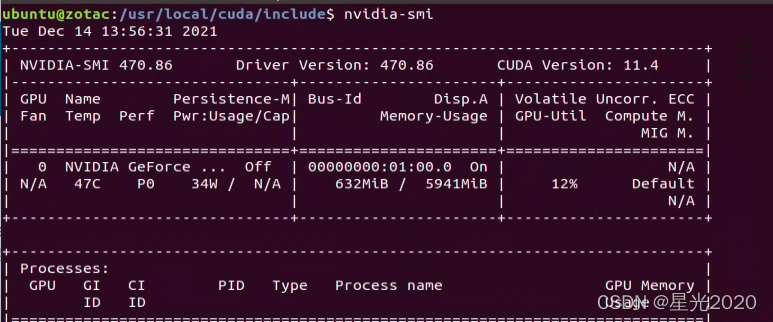
显示了对应的显卡型号、驱动程序版本、适配的CUDA版本等信息,其中包含的GPU信息也会显示在上面。
本文内容由网友自发贡献,版权归原作者所有,本站不承担相应法律责任。如您发现有涉嫌抄袭侵权的内容,请联系:hwhale#tublm.com(使用前将#替换为@)